Şarabın son sürümünü yükleyin. Ubuntu dışındaki dağıtımlarda en son Wine sürümünü yükleyin. Üç şarap dalı var.
Şarap, Windows programlarını ve oyunlarını Linux'ta çalıştırmak için bir ortamdır. Standart Ubuntu deposunda bulunur, ancak depolarda genellikle Wine'ın en yeni versiyonu değildir. Aşağıdaki talimatlar kurulumu açıklar son sürüm Ubuntu ve türevlerinin dağıtımında şarap.
WINE'ın kararlı bir sürümünü kurma
Ubuntu durumunda, her şey oldukça basit. Eklemek için yeterli PPA deposu proje şarabı ppa: ubuntu-şarap / ppa()
Daha sonra terminale aşağıdaki komutları uygulayın:
Sudo apt-get güncellemesi sudo apt-get install wine1.8
Uygulama Merkezi'ni kullanarak şarapları güncelleyin ve yükleyin. Wine1.8 yerine, istenilen paketin adını serbest bırakma numarası ile değiştirin. Gelecekte, kurulan şarap depodan en son sürüme otomatik olarak güncellenecektir.
İşte size kolaylık sağlamak için, farklı LTS dağıtımları için mevcut en yeni WINE sürümlerine sahip bir tablet (neden sadece LTS dağıtımlarının kullanılması daha iyidir).
WINE'ın geliştirme sürümünü yükleme
WINEHQ ekibinin ayrıca, en son dağıtım sürümleri için WINE'ın geliştirme sürümlerini yayınlayan Launchpad üzerinde kendi deposu vardır. Denir Resmi Şarap Üretir (ppa: şarap / şarap yapımı). Bağlamak için aşağıdakileri yapın. Şarap mono, şarap gecko, winetricks vb. Dahil olmak üzere, varsa tüm yüklü WINE paketlerini kaldırın. Kurulum sırasında çatışmaları önlemek için bu yapılmalıdır. Sisteminiz 32 bit ise, terminalde önceden çalıştırın:
Sudo dpkg --add mimarisi i386
Ardından depoyu bağlayın ve sisteminizdeki paketlerin listesini güncelleyin:
Sudo add-apt-repository ppa: şarap / şarap-sudo apt-get güncelleştirmesi oluşturur
Geliştirme sürümünü yüklemek için aşağıdaki komutu girin:
Sudo apt-get install - yükleme önerileri winehq-devel
"Yuvarlanan" sürümü (kararlı bir sürümün yayınlanmasından önce dondurulmuş olan) sürümünü yüklemek için:
Sudo apt-get install - install-winehq-aşamalandırma önerir
Geliştirme sürümünü yalnızca gerçekten ihtiyacınız varsa kurun. Aksi halde, kararlı bir sürüm kullanmak daha iyidir.
Ubuntu'da Windows uygulamalarını çalıştırmak
Kurulumdan sonra çalıştırabileceksiniz Windows programları doğrudan dosya yöneticisi, program olarak çalıştırılacak yürütülebilir dosya özniteliğini önceden ayarlama. Bunu yapmak için tıklayın sağ exe dosyasındaki fare ve hak sekmesinde uygun çek ayarla. Sadece unutma.
Ubuntu dışındaki dağıtımlarda Wine'ın en son sürümünü yükleme
Başka dağılımının son sürümünü edinmek veya proje Şarap resmi web sitesine kaynak kodu seferde şarap indirmek için
Bu bir emülatör, ancak Windows tabanlı uygulamalar ve işletim sistemi arasındaki katmanın bir tür değildir - resmi web sitesinde Şarap bildirdi. sinek uygulamaya Şarap çağrıları karşılar ve OS çevirir. Ubuntu'da Şarap kullanma, inceleme ve örnekler.
ben yüklemek ve Linux üzerinde Çal kullanarak Ubuntu Windows tabanlı programları çalıştırmak gösterdi. Bu çok uygundur, ancak Linux üzerinde Play'i destekleyen uygulamaların listesi, çok sınırlıdır. İçinde uygun bir isim yoksa ne yapmalı? Bugün bunu anlatacağım.
Wine - Bize Linux üzerinde Çal erteleme ve bunun temelinde dönelim.
Ubuntu'da Şarap Kurmak.
Eğer 64 bit işletim sistemi varsa başlayanlar için, 32 bit mimarisini eklemeniz gerekir:
sudo dpkg --add mimarisi i386
son sürümü edinmek için, ve onunla fırsat gelecekte son güncellemeleri almak için, sen depoyu bağlamak gerekir. Depoyu, depo anahtarını ekliyor ve paketlerin listesini güncelliyoruz:
ana sudo sh- "eko" deb https://dl.winehq.org/wine-builds/ubuntu/ `(lsb_release -CS) ' "\u003e /etc/apt/sources.list.d/wine-hq.list "
wget -q -O - https://dl.winehq.org/wine-builds/Release.key | sudo apt-key eklentisi -
Üç şarap dalı var.
Şarap-devel (An Şarap 2.9.0 bu sürümü At) - yeni sürümü öncelikle test için ve yeni özellikler ile tanımaya yöneliktir:
sudo apt-get install winehq-devel --install-önerir
şarap evreleme (Şu sürüm 2.4.0.3) - Devel ve istikrarlı bir versiyonu arasındaki geçiş. Birçok yeni özellik içerir ve bir öncekinden daha az sorun var:
sudo apt-get install winehq-evreleme --install-önerir
Şarap-kararlı (Şimdi sürüm 2.0.1) - stabil, ancak yeni sürümü değildir.
sudo apt-get winehq-kararlı --install-önerir yüklemek
Şarap hangi sürümü seçmeli?
Genel olarak, akıllı bir seçim Ubuntu depolarından olan sürümüdür veya winehq-kararlı Yukarıda belirtilen depodan. Ama pratikte her şey daha karmaşıktır. Her zaman en son sürüm değil en iyi seçim. Yeni Şarap sürümlerinin piyasaya sürülmesiyle, belirli bir yazılım için destek genellikle kırılır (bu gibi durumlar regresyon olarak adlandırılır). Bu şaşırtıcı değil, çünkü şu anda uygulama listesi, bir ölçüde Wine ile çalışabiliyor, neredeyse 14 bin başlığa sahip.
Neyse ki, hepsi resmi veritabanında mevcut. Her bir uyumluluk seviyesi için farklı versiyonlarçalışan ve çalışmayan işlevlerin bir listesi de dahil olmak üzere bilinen hatalar ve özellikler. Örnek olarak, Adobe Audition CS6'yı düşünün:
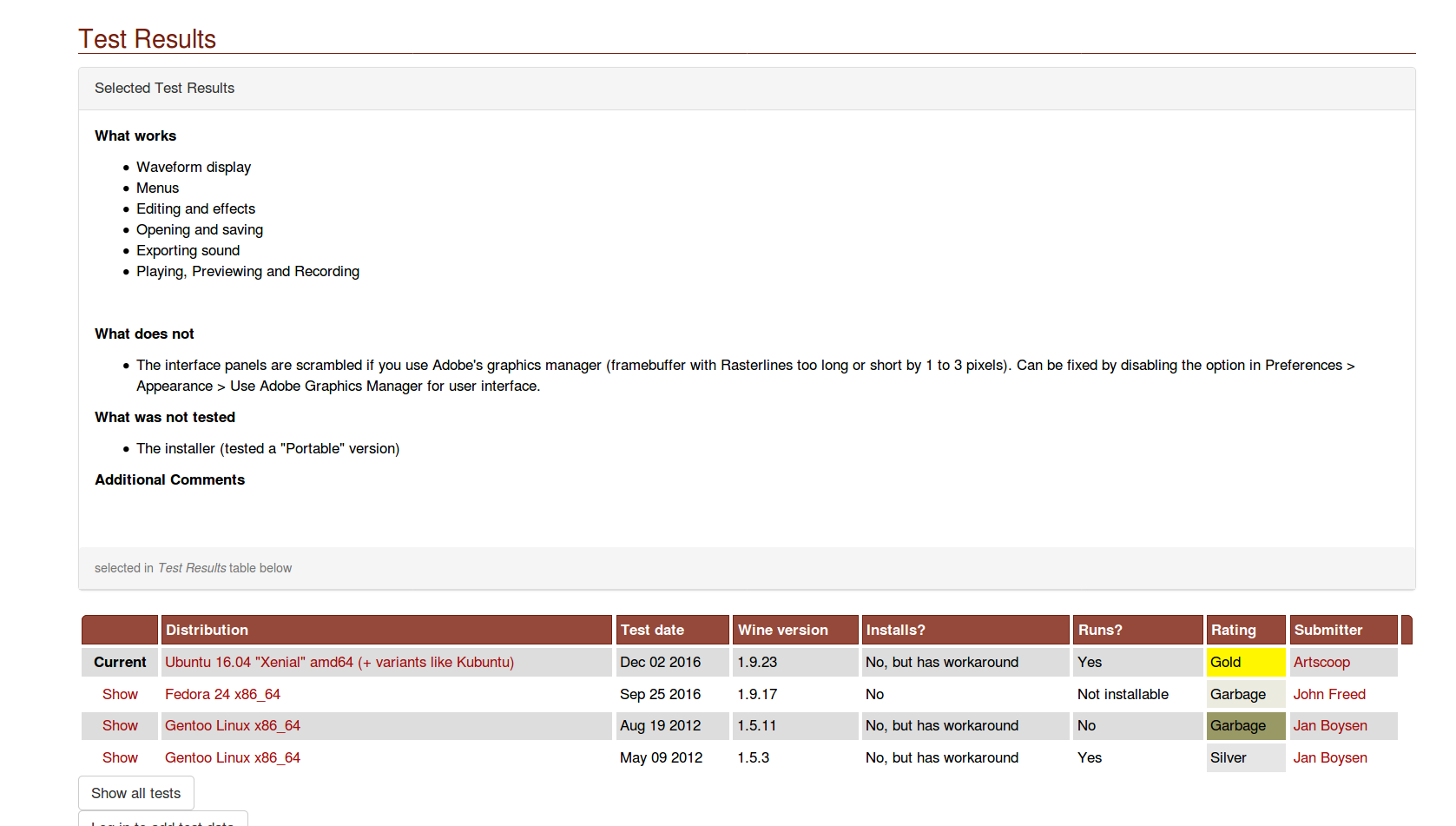
İkinci ekran görüntüsünde de gördüğünüz gibi, program Şarap 1.9.23 ile Ubuntu 16.04'te çalışır. Bununla birlikte, bir takım sorunlar vardır ve bazı işlevler kullanılamaz.
İlgilendiğiniz Wine sürümü listede değilse, seçilen uygulama ile çalışmadığı anlamına gelmez. Bu, kimsenin henüz kontrol etmediği anlamına gelir.
Uygulamanın belirli bir sürümünün, özel bir Şarap sürümüyle birleşimi, beş kategoriden birine (en iyiden kötüye) düşebilir:
- Platin,
- Altın,
- Gümüş,
- bronz,
- Çöp.
İlk kategori, uygulamanın ek çaba gerektirmeden kurulduğunu ve herhangi bir şikayette bulunmadan çalıştığını gösterir. İkincisi, yazılımın hiç işe yaramadığı ya da kullanılamayacak kadar ciddi sorunları olduğu anlamına gelir.
ACDSee Free örneğini kullanarak Wine programlarını kurma ve çalıştırma.
Uygulamaları Şarapta yüklemek, Linux'taki Play'den daha kolay. Ancak, uygulamanızın çalışması için ek manipülasyon gerektirmiyorsa. Sadece exe uzantılı dosyayı tıklatarak seçin ve içerik menüsü Program aç → Şarap. Daha fazla rahatlık için, gidebilirsiniz özellikleri ve bu dosya türü için Wine'i varsayılan program olarak ayarlayın.
Yürütülebilir dosyayı çalıştırın - ve yerel yükleyiciyi görün.
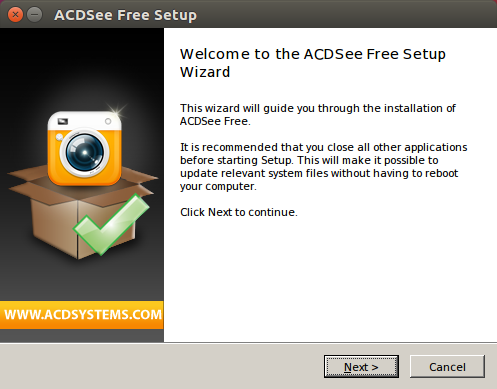
Kurulum normalden farklı değil. Lansmandan sonra kesinlikle çalışıyoruz.
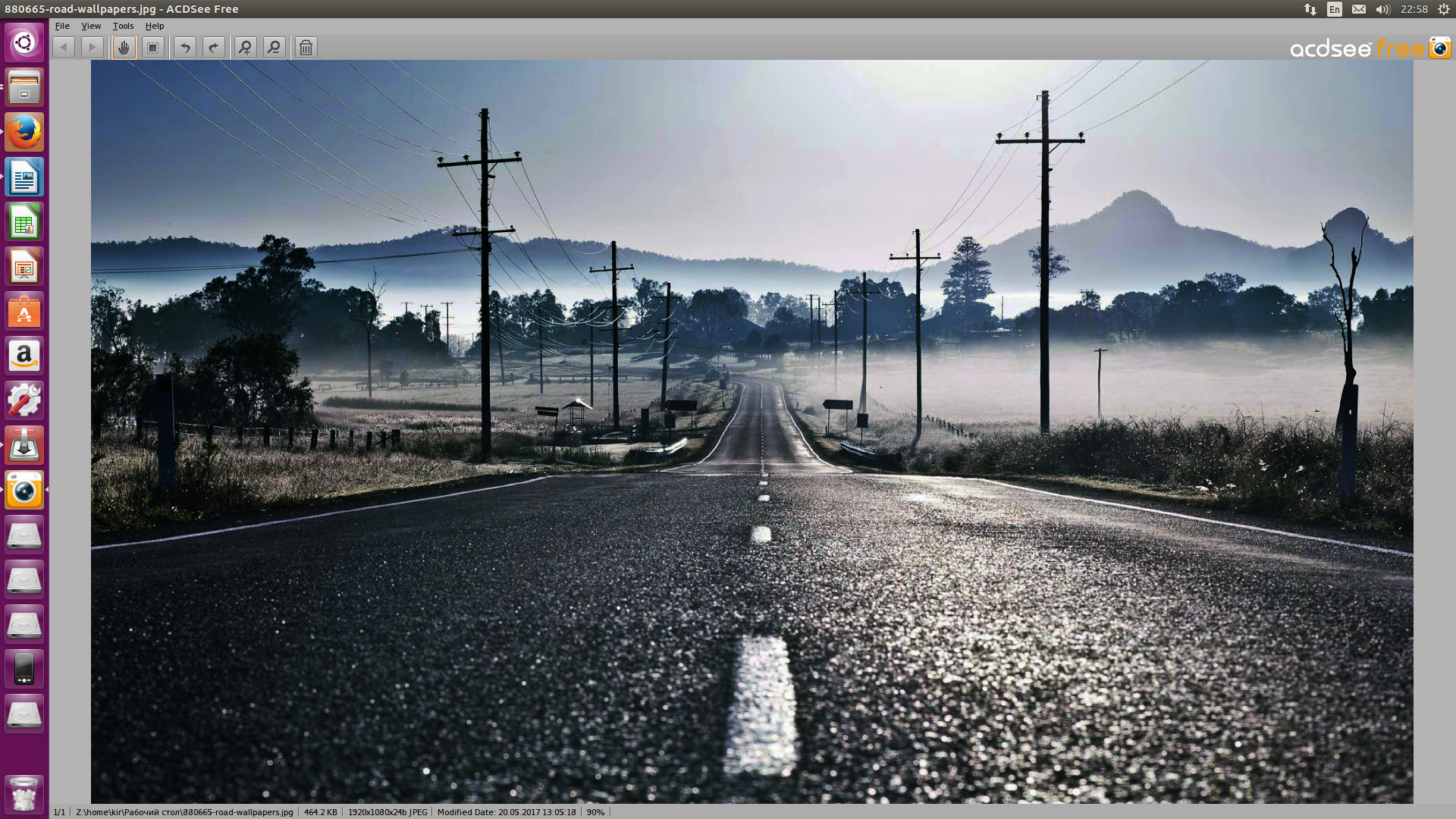
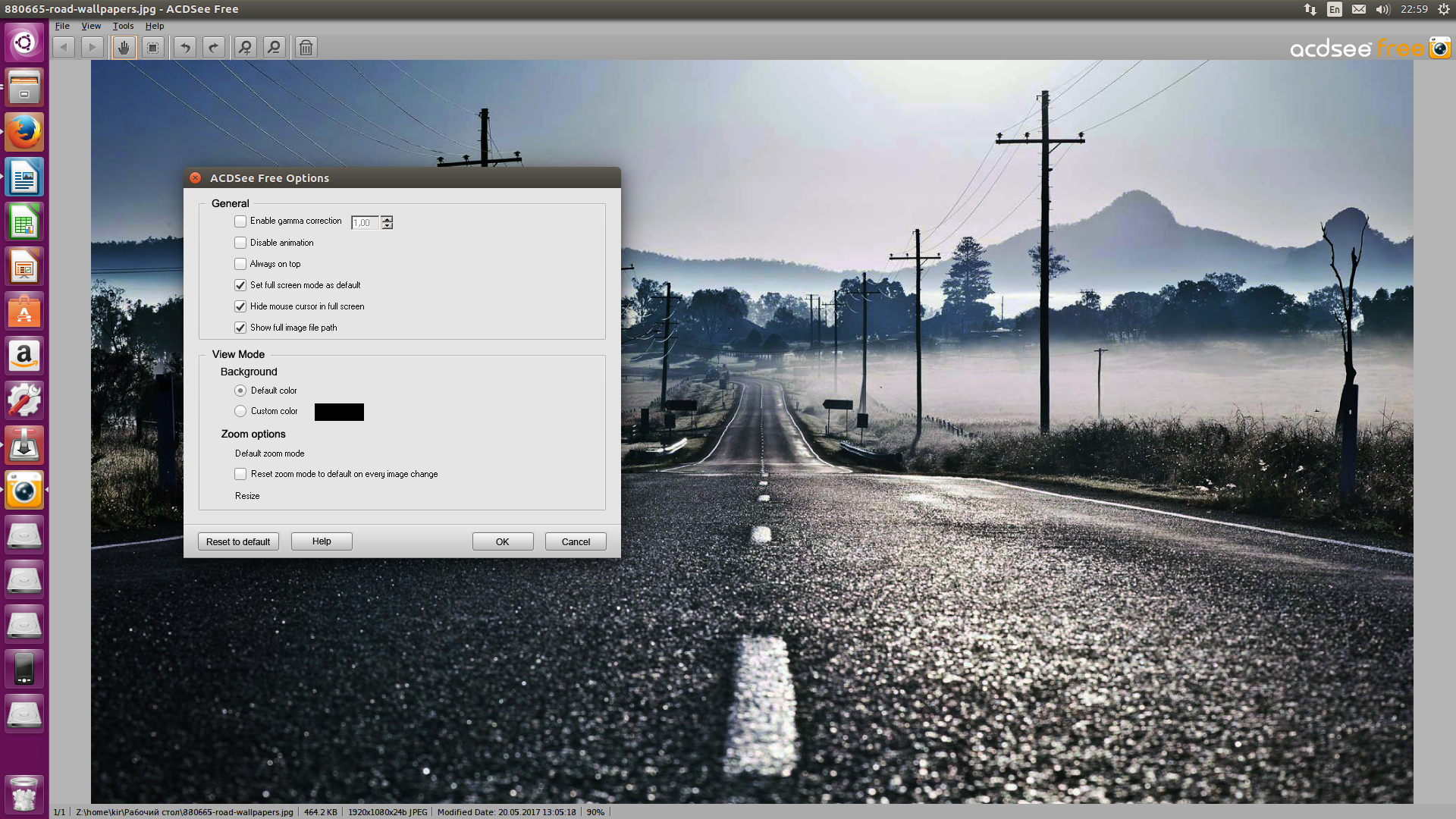
Ne yazık ki, sadece birkaç windows uygulamaları kadar kolay koş.
Winetricks kullanarak ek bileşenlerin yüklenmesi.
Sıklıkla, çalışmak için ek kütüphaneler veya bileşenler gereklidir. Onların uygun kurulum için özel bir senaryo Winetricks yazılmıştır. Doğrudan depodan yükleyebilirsiniz:
sudo apt install winetricks
Koşu ( liste arasında bir kısayol yüklü uygulamalar Winetricks):
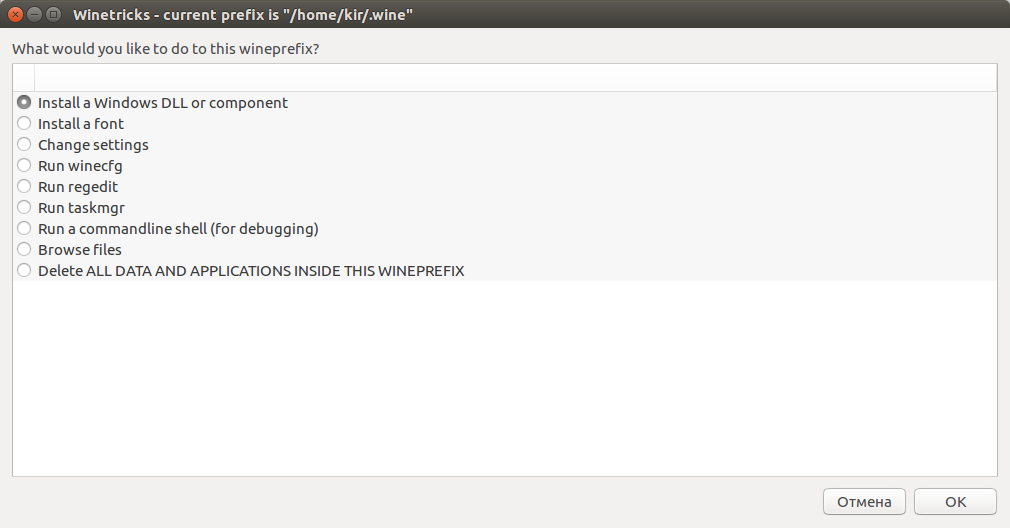
Varsayılan seçeneği bırak Varsayılan şarap düzeltmesini seç. Sonra seç Windows DLL veya bileşenini yükle. Bir sonraki ekranda, belirli uygulamaları çalıştırmak için yararlı olabilecek çeşitli bileşenlerin bir listesini göreceksiniz.
Wineprefix'in yanı sıra, Winetricks'in diğer kullanışlı özellikleri hakkında, bir sonraki yazılarda yer alacağım.
Örneğin, oyun eksiklik şikayetleri ile çökerse d3dx9_42.dllBu kütüphaneyi burada bulabilir ve kolayca kurabilirsiniz. Ayrıca Adobe Air, Internet Explorer 8, sürüm 4.5'e kadar .NET Framework, Visual C ++ kütüphaneleri ve benzerleri de vardır.

Ne yazık ki, burada bile işler sorunsuz gitmiyor. Bir hatayla karşılaşmanız mümkündür sha1sum uyuşmazlığı ya da başka.
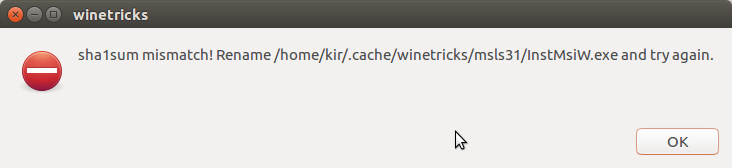
Nasıl Olmalı? Her şeyden önce, yükleyicinin önerdiği şeyi yapmaya çalışın - dosyayı bulmak ve yeniden adlandırmak için. Eğer yardımcı olmazsa - winetricks'in en son sürümünü indirin ve mevcut olanla değiştirin:
sudo wget -OP / usr / local / bin https://raw.githubusercontent.com/Winetricks/winetricks/master/src/winetricks
Bu yardımcı olmadıysa, sadece arama kullanmak ve forumlarda soru sormak kalır. Daha fazla bilgi almak için, istenen bileşenin kurulumunu konsoldan çalıştırın. İşte burada:
Bir parametre olarak winetricks çok şeyi iletmelisin bileşen adıGrafik modunda gördüğünüz. Takımın sonucu size çok şey anlatacak. Benim durumumda, IE8 bağlantısı artık mevcut olmadığından Internet Explorer kurulumu başarısız oldu.
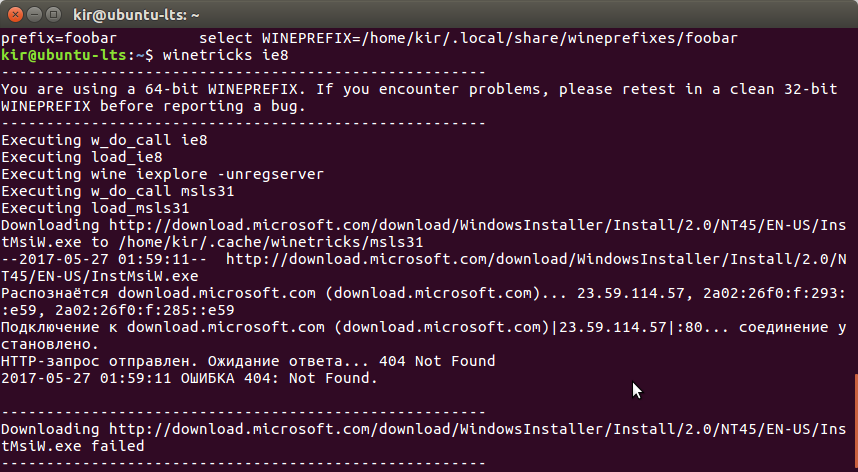
Bu durumda, gerekli dosyayı bulup yükleyiciyi yerleştirmeyi deneyebilirsiniz.
Şarap programı, ameliyathaneden uygulamaları başlatmak için kullanılır windows sistemleri Linux sistemlerinde. Çoğu zaman, oyunların veya analogları olmayan herhangi bir özel yazılımın yüklenmesi gerekir. Bu yazıda, Wine'i nasıl kuracağımıza bakacağız. Linux Nane 17.1.
Linux Nane Üzerine Şarap Yükleme
Terminali açın ve komutu kullanarak program havuzunu ekleyin.
sudo add-apt-repository ppa: ubuntu-şarap / ppa
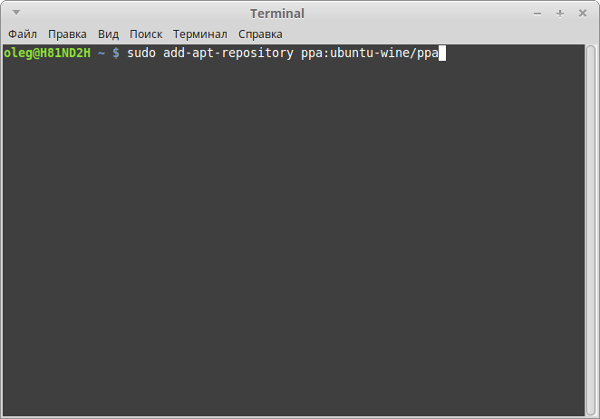
Paketlerin listesini güncelliyoruz
sudo apt-get güncelleştirmesi
Ve şarabı ayarla
sudo apt-get install wine1.8
Terminali kapatın ve şarap menüsüne gidin
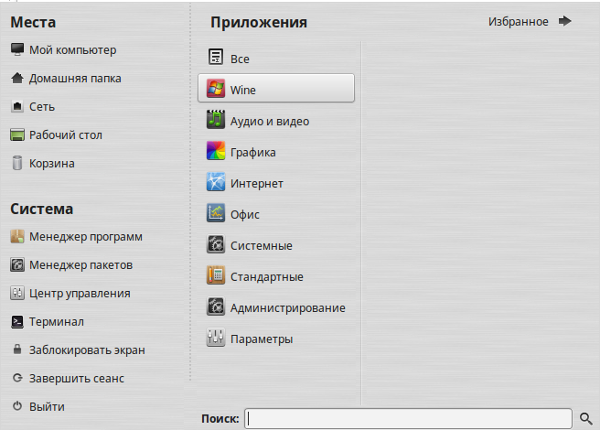
Henüz bir şey yok, bu yüzden "şarap" kelimesini arama dizesine koyuyoruz ve yapılandırma yardımcı programını buluyoruz.
Linux Mint'te Şarap Yapılandırma
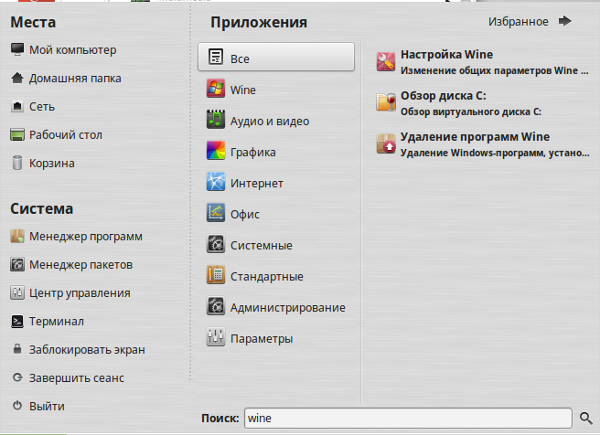
"Wine Setup" ı başlatın ve sistem Mono paketini kurmamızı isteyecektir. Kabul et ve "yükle" düğmesine tıkla.
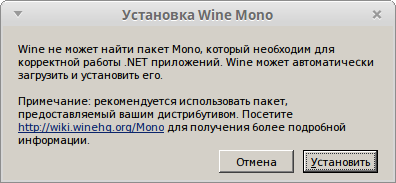

Bir sonraki adımda Gecko paketini kurmamız önerilecek. Yine "yükle" ye tıklayın
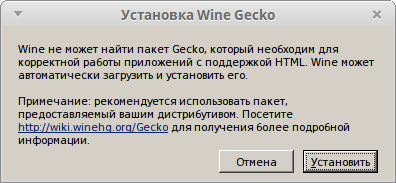

Bundan sonra, aşağıdaki pencere bizden önce görünecek:
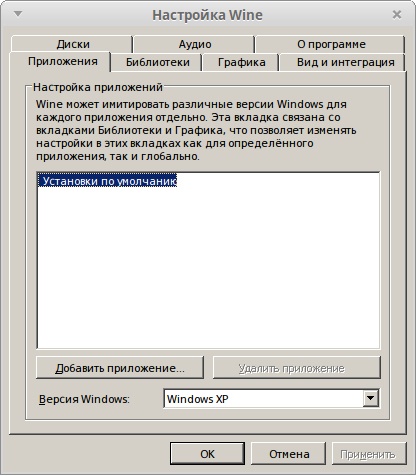
"Uygulamalar" sekmesinde windows'un sürümü Programınız veya oyununuz çalışıyor.
"Sürücüler" sekmesine tıklayın ve "otomatik algılama" düğmesine tıklayın. Bundan sonra, "uygula" yı tıklayın.
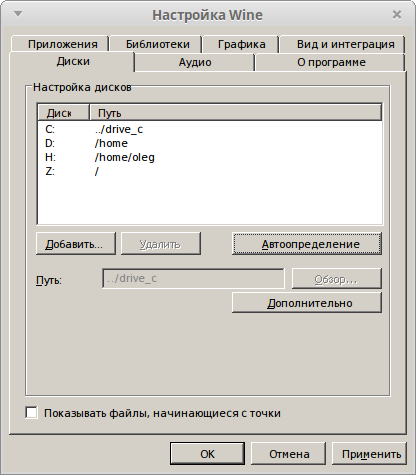
"Ses" sekmesinde, "sesi kontrol et" düğmesine tıklayın. Ses varsa, o zaman her şey iyi, eğer değilse, o zaman pulseaudio paketi yüklü olup olmadığını kontrol edin.
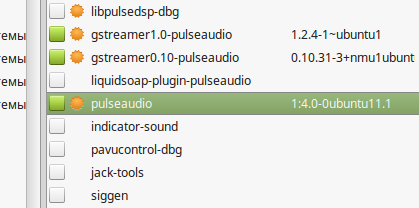
Şimdi "Uygula" ve "Tamam" tuşlarına tıklayın.
Linux Nane'de Şarap Nasıl Kullanılır
Örnek olarak, program notepad2'yi Wine ile kuracağız. Kurulum dosyası ile klasöre gidiyoruz, farenin sağ tuşu ile tıklıyoruz ve "program-şarabı aç" ı seçiyoruz.
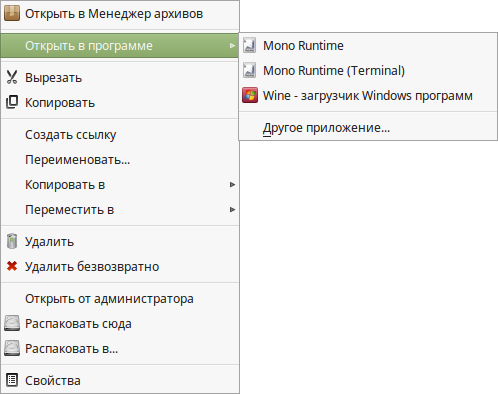
Bizden önce kurulum penceresi görünecektir. "Tamam" ı tıklayın
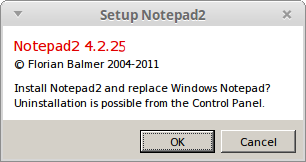
Kurulumun sonunda, her şeyin gerektiği gibi gittiğine dair bir mesaj alırız.
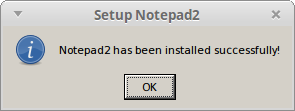
Şimdi program listesinde not defterini bulun ve çalıştırın
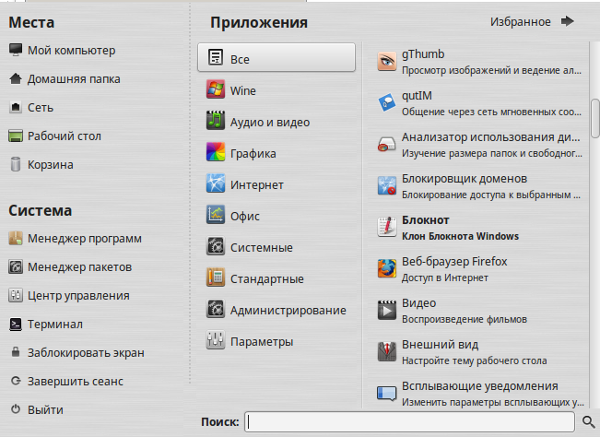
Her şey çalışıyor ve ihtiyacımız olan yazılımı kullanabiliriz. Bir nokta dikkate değer. Wine aracılığıyla yüklediğiniz tüm uygulamalar virüslere karşı hassastır, bu nedenle kesinlikle gerekli olmadıkça bu özelliği kullanmayın.
64 bit sistemde 32 bit uygulamaları çalıştırabilme
Günümüzde, çoğu kullanıcı bilgisayarda yüklü olan sistemin 64 bitlik bir sürümüne sahiptir, ancak programın şarapta 32 bitlik bir sürümünü çalıştırmanız gereken zamanlar vardır. Bunun için bir önek kullanmamız gerekiyor. 64 bit için, komut tanıdık geliyor:
şarap winecfg
32 bit için:
WINEARCH = win32 WINEPREFIX = ~ / .wine32 winecfg
Örnek olarak, ofis kurulum dosyasını çalıştıralım:
WINEARCH = win32 WINEPREFIX = ~ / .wine32 şarap "/ ev / kullanıcı / Microsoft Office 2003 / en_office_2003_pro / SETUP.EXE "
Tüm 64 bit programların klasörde saklanacağını unutmayın. /.wineve 32 bit olanlar /.wine32 (kendiniz oluşturmanız gerekir).
Linux Mint'te şarap tamamen nasıl kaldırılır
Terminali aç ve komutu çalıştır.
sudo apt-get autoremove Instagram Hesabındaki Resim ve Videoları wine1.7 *
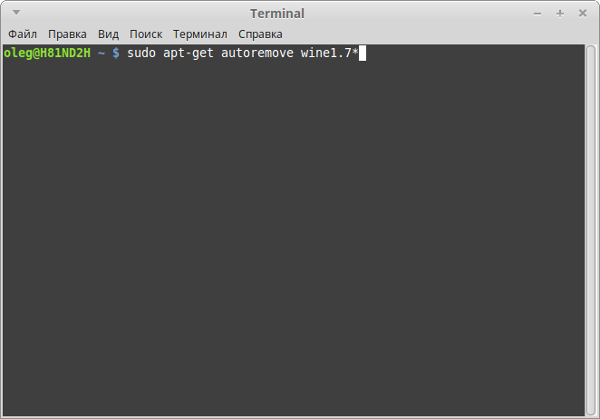
Program kaldırılıncaya kadar bekleyin. Bundan sonra, ana klasörünüze gidin, "gizli dosyaları göster" kutusunu işaretleyin ve klasörü silin. .wine
Şarap, Windows için Linux gibi UNIX benzeri sistemlerde oluşturulan uygulamaları çalıştırmanızı sağlayan özel bir yazılımdır. Şarap hakkında duydum, sanırım, hepsi olmasa da, o zaman çok. Bu konu hakkında pogrammansvovat istiyorum. Wine ile ilgili pek çok makale pezevenk basmak zorunda olduğunuzu söylüyor, dalgayı çekiyor ve program (ismini girin) işe yarayacak. Onu bir kenara bırakıp, genel olarak şarap hakkında, inceliklerin neler olduğu ve nasıl kullanılacağı hakkında konuşmak istiyorum. En azından, ilk etapta bu yoktu.
"Kutunun dışında" Birçok dağılımları Şarap yüklü - sadece işe yarayacak, büyük olasılıkla, dosya rasshireniem.exe çift tıklayın ve. Eğer bu yeterli değilse, o zaman ayrıntılara dalalım.
Wine'ın hangi sürümünün yüklü olduğunu nasıl bilebilirim?
Konsolu açın, komutu çalıştırın:
winecfg
Açılan pencerede, istediğinizi bulduğunuz "Hakkında" sekmesini seçin.
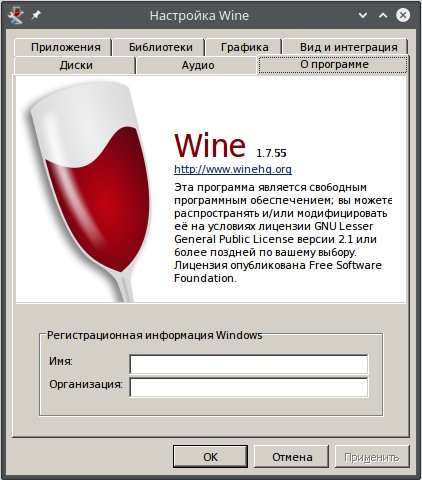
Şarap nerede ve hangi sürümü seçmeli?
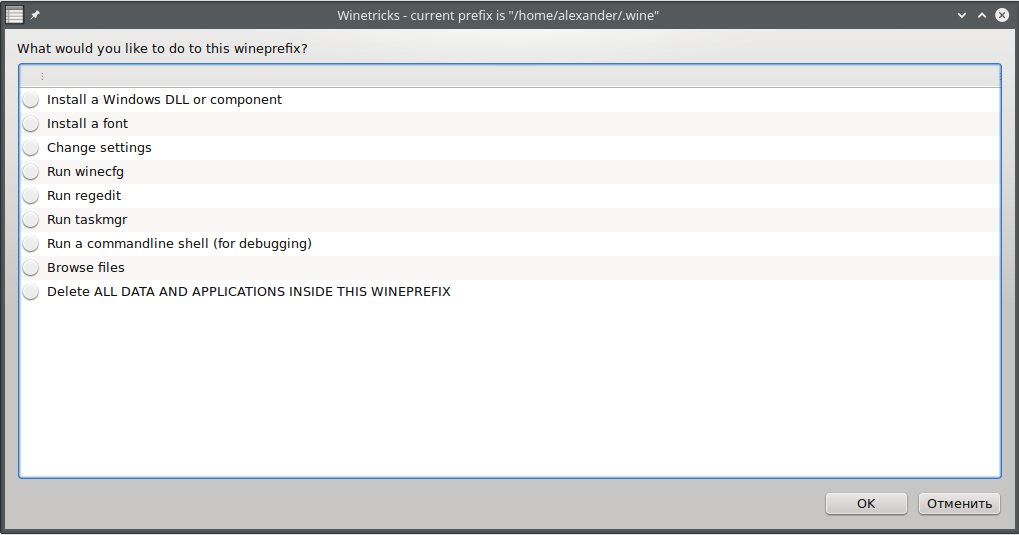
Winetricks depolarından kurulabilir birçok popüler dağılımları sadece belirten kurulumu üzerinde.
Varsayılan önek için Winetricks çalıştırmak için aşağıdaki komutu çalıştırın:
Farklı önekler oluşturmayı başardıysanız, şu komutu kullanın:
WINEPREFIX = ~ / .wine_example / winericks
Yukarıdakilerin tümünü benim için yapan herhangi bir program var mı?
İki tane var. PlayOnLinux ile başlayalım - https://www.playonlinux.com/. Bu program Şarap altında belirli uygulamaları yüklemek için çok sayıda komut dosyası içerir. Bazen bazı durumlarda, PlayOnLinux benzeri Bunu bizzat indirmek, hem de sağ Şarap ayarları, indirme ile ayrı bir önek oluşturmak ve gerekli tüm bileşenleri yüklemek ve, dağıtım gerekir. N. "ikincil amaçlar" in programlar listesinde çalışmıyor olanlardır. Kırmızıyla vurgulanırlar. PlayOnLinux ile arayüz basit ve Rusça'da bile.
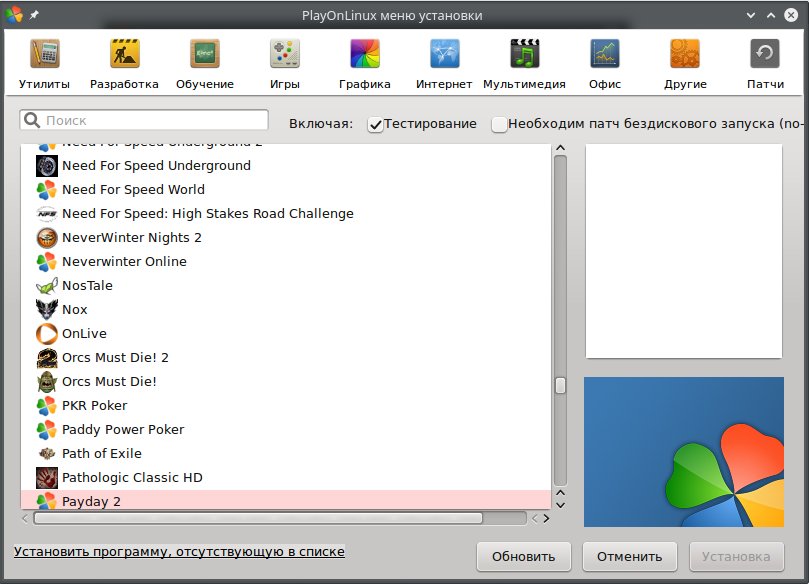
İkinci Düzenleme - Ücretli ve yeterince bilinen çözüm CrossoOver (https://www.codeweavers.com/). Şarap ticari bir versiyonu olarak konumlandırılmıştır. Ürün, bir yandan ofis uygulamalarını başlatmayı hedefliyor. Öte yandan, PlayOnLinux'da olduğu gibi, oyunlar da dahil olmak üzere çok sayıda başka uygulama yüklemek için betikler vardır. Şahsen ben bir şekilde bu programın "çipini" geçemedim. Bu ucuz değil, "bir kez ve herkes için" satın alma ile ilgili değil, abonelik hakkında: 12 ay - 40 dolar. Aynı zamanda, (bunu yapabilirsiniz yapmak isterseniz) test sürümünü kullanarak, ben programa (örneğin, Microsoft Office yanı sıra küçük şeylerde başka bir şey gibi) "basit» Şarap daha iyi çalışması ile ilgilenen olduğunu gördü ve CrossOver'ı satın almadı. Elimde değil fark edemez yeni bir yaklaşım, 15, biz çok vaat edilmektedir CrossOver versiyonu - bu nasıl çalışacak? Ofisi 2013 çalıştıran - örneğin, tabii ki büyük soru. Ama bu arada.
Sonunda ne var?
Ve sonunda her şey basit:
- Yeni bir şarap çeşidi var;
- Bir programla ilgili zorluklar durumunda, AppDB'yi ziyaret etmek için tembel olmayın ve sadece forumları okuyun. Örneğin, pek çok MMO'nun forumlarında, bunların Şarap altında başlatılmasıyla ilgili özel konular vardır;
- gerekiyorsa ek bileşenler, Winetricks ile kurun;
- Özellikle "ağır" yazılım yükleme, özel bir önek kullanarak.
Bu arada, ek bileşenler hakkında. Birçok kişi Wine altında DirectX'i kurmaya çalışır, çoğu durumda bu gerekli değildir. Oyun herhangi bir kütüphanenin yokluğu hakkında şikayet ederse, sadece Winetricks üzerinden yükleyin.
Genel olarak Şarap'ı dengeli bir şekilde kullanın. Linux'a geçişte, şarap altındaki tüm tanıdık programlarını denemek ve çalıştırmak için hiçbir şey yoktur.
Her şeyden önce, Linux bir sürü iyi yerel yazılıma sahip, daha iyi bir tane arıyor ve aradığınızı bulmaya çalışın. Örneğin, zaten, "pencere" lerde kullanılanları iade ettim.
İkincisi, "Şarap" sadece Windows için değil, aynı zamanda bu platformda var olan çeşitli problemleri de kendine çekiyor. Örneğin virüsler. Ve Wine altında çalışan uygulamaların ana dizininize erişebildiği göz önüne alındığında ... Bildiğim kadarıyla, Wine altında antivirüs programları bile yükleyebilirim. Ama bu, bana öyle geliyor ki, çok fazla.
Sadece dikkatli olmak ve herşeyi takmamak yeterli. Şarap altında iki oyun çalıştırıyorum, zaman zaman, 7-zip dosyası arşivleyicisi - Linux için tamamen analog bulamıyorum.
Uyarıların aksine, Wine gibi bir yazılımın varlığının, özellikle son zamanlarda Wine'ın gözlerimizin önünde tam anlamıyla mükemmelleştirildiğini göz önünde bulundurursanız, birçok fırsat yarattığını söylemek istiyorum.
Bütün insanlar oyun oynamayı sever. Bu etkinlik, gerçek dünyadan gerçek sorunları ile ve en azından uzun sürelerle değil, sanal dünyaya kendinizi kaptırmaya yardımcı olur.
Windows oyunları hakkındaki yazı böyle başlamalıdır. Ama bugün bu konuşma onlar hakkında değil. Bugün Linux'ta oyunlar hakkında konuşacağız. İnsanların çoğu bu işletim sistemini sevmezler çünkü sadece “normal” oyunlar yoktur ve işte mükemmel bir şekilde kendisini göstermesi önemli değildir.
Ama isteyenler Linux'ta Windows'taki oyunlarda oynayabilirler. Nasıl soruyorsun? Bu çok basit. Bugün, Wine'ın nasıl kurulduğunu ve yapılandırıldığını konuşalım.
Şarap nedir?
Uzun zamandır Linux'u kullanan ve bunu OS'nin başı olarak seçen insanlar, kesinlikle bu yazılımı tanımlamaya gerek yok, ancak diğerleri için hala açıklamaya değer.
Şarap, Windows programlarını ve oyunlarını çalıştırmanıza izin veren bir programdır. Başka bir deyişle, Linux için olmayan ve Windows özel olarak konuşulan oyunları oynamak için kullanabilirsiniz.
Programın sürekli gelişmesi dikkat çekicidir. Yani, birkaç yıl önce, DiretX11'i temel alan bir oyunu çalıştırmak için kullanmak imkansızdı, şimdi her şey değişti. Yamalar sürekli olarak ayrılır ve bir şey bozulursa her şey hızlı bir şekilde onarılır. Eğer stabiliteyi tercih ederseniz, standart bir Wine sürümünü kolayca kurabilirsiniz ve sizi şaşırtmak hoş olmayacaktır.
Tek dezavantajı, göreceli olarak karmaşık bir şarap ortamıdır. Fakat bu makaleyi okursanız, her şeyi birkaç dakika içinde anlayacaksınız ve kendiniz yapacaksınız.
Kurulum yöntemleri
Wine'ın oyunlar için nasıl ezberlediğini söylemeden önce, onu nasıl kuracağınızı açıklamanız gerekir.
Linux kullanıcıları aynı eylemin kendi işletim sistemi farklı şekillerde yapılabilir ve
Paket Yöneticisi'nin yardımıyla veya Program Yöneticisi olarak ilk başta en basit seçeneği düşünün. Prensip olarak, nasıl denirse çağırsın, aynı şekilde çalışan ana şey.
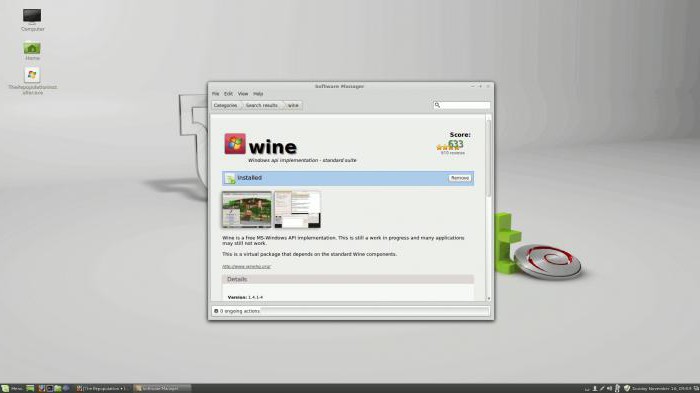
Başlangıçta, onu açmanız gerekir. Ardından, arama kutusunda, programın adını yazmanız gerekir - Şarap. Arama başlıyor. Sonunda, sizden önce birkaç seçenek görünebilir. Fazladan bir karakter olmadan Şarap'ı seçin ve "Yükle" ye tıklayın. Programın yüklenmesini ve yüklenmesini bekleyin.
İkinci yol, terminali kullanmaktır. Açtıktan sonra şunu yazın:
sudo apt-get şarap yüklemek
İndirme başlayacak ve ardından yüklenecektir. Bununla birlikte, "taze" versiyonun indirilmemesi olasılığı yüksektir, bunun nedeni programın sıçrama ve sınırlarla gelişmesidir. Bu nedenle şöyle yazıyoruz:
sudo add-apt-repository ppa: ubuntu-şarap / ppa
sudo apt-get güncelleştirmesi
Şimdi yaz
sudo apt-get install wine1.6
Hepsi bu, yazılımı konsoldan yeni yükledim. Şimdi Wine'in nasıl yapılandırıldığını konuşalım.
Şarap kurulumu hakkında bilmem gerekenler nelerdir?
Şarap (Linux) için, yapılandırma her zaman düzgün çalışmayabilir, ancak başarılı olmazsanız endişelenmeyin, istediğiniz zaman orijinal konumuna geri yükleyebilirsiniz. En kolay yol, programı kaldırmak ve kurmaktır, ancak bu yalnızca aşırı durumlarda geçerlidir.
Hala asıl şey acele etmemek. Bu durumda ne yapılması gerektiğini ve ne zaman dikkatlice okumak önemlidir. Ama eğer başarılı olursanız, yaşam için hatırlanacak. Şimdi başlayalım.
İlk şey
Gelişimin iki çeşidi vardır, farklılıklar küçüktür, ama hala vardır. 64 bit varsa linux dağıtımıSonra sen ve Wine 64-bit kurdu, ama bu gerekli değil. Bu nedenle, bu komutu terminale giriyoruz:
WINEARCH = win32 winecfg
Bundan sonra Şarap ayarını açmanız gerekir. Onu arka plana taşıyın ve henüz geri gelmeyin. 32 bitlik bir sisteminiz varsa, bu adımı atlayabilirsiniz.
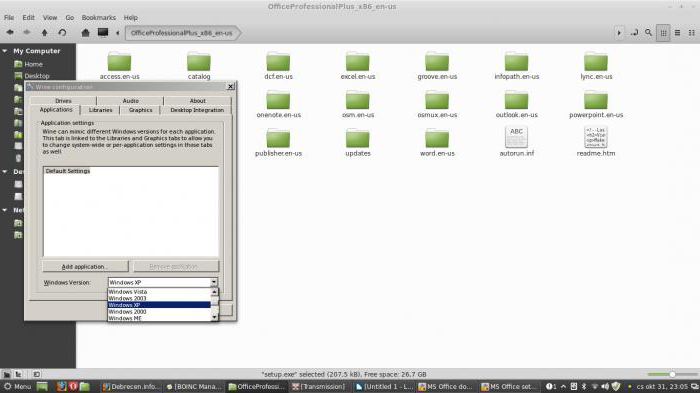
Artık Winetricks'i indirip kurmanız gerekiyor. Terminalde bunu yapmak için lütfen yazınız:
winetricks
Bu programa sahip değilseniz, indirmek için teklif edilecektir. İndir ve yükle. Koştuktan sonra.
Winetricks, kendini şarapta hızlıca yapılandırmanıza izin verir. İlk pencerede koşmak, seçmelisiniz Varsayılan şarap düzeltmesini seç. Tamam'a tıklayın.
DLL'leri ve Yazı Tiplerini Yapılandırma
Wine tuning'in nasıl ilerlediği hakkında konuşmaya devam ediyoruz. "Tamam" ı tıkladığınızda ikinci pencerenin açılacağını göreceğiz. İçinde tahsis etmek gerekli Bir yazı tipi yükle - Bu, yazı tiplerini ayarlamak içindir. Tamam'a tıklayın.
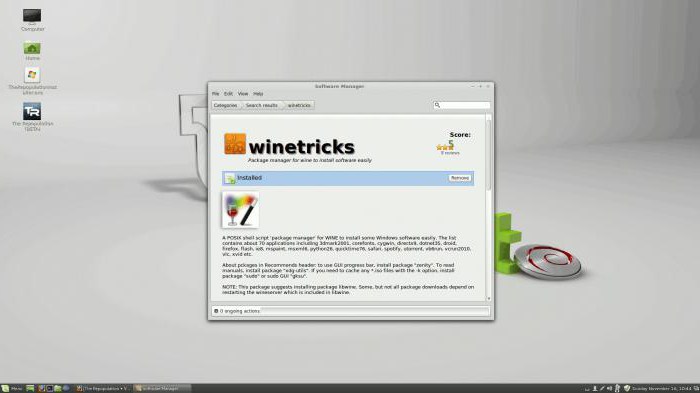
Şarap için tüm olası yazı tipleri ile bir pencere açmadan önce. Uzun bir süre bekletmemek ve zaman kaybetmemek için hepsini bir defa seçeceğiz ve Tamam'a tıklayacağız. Bundan sonra indirme ve yükleme penceresi başlayacaktır. Bu süre zarfında, bilgisayardan çok uzaklaşmayın, çünkü operasyonların onaylanması için isteklerin olması muhtemeldir. Hepsiyle katılıyorum.
Tüm yazı tiplerini seçtikten ve düğmeye bastıktan sonra bir hata gösterecek ve her şey gitmiş olacaktır. Bu durumda, her şey hemen yüklenemez ve ayrı olarak yapılması gerekecektir. Bir öğeyi seçtikten sonra, bir hata olur, atlayın.
Şimdi DLL'yi kurmaya devam edin. Bu çok önemli bir noktadır ve onu atlayamazsınız, çünkü yüklü DLL olmadan herhangi bir oyunu çalıştırmak mümkün değildir.
Bir Windows DLL veya bileşenini Yükle'ye tıklayın. Benzer bir pencere açmadan önce, bu yazı tipleriyle oldu. Tüm bileşenler burada yüklenemez, ancak bazı gereklidir. Genel olarak, fontlarla aynı manipülasyonları yapmak daha iyi olacaktır. Alternatif olarak, hata üretenleri göz ardı ederek bunların her birini yüklemeyi deneyin.
Bu arada, yükleme denemesinden sonra, dotnet30 gibi bazı DLL'ler bir hatayı kaldırabilir ve tarayıcıyı tarayıcıyla açabilir. Bu durumda, tarayıcı sayfasında önerilen bileşeni indirmeniz ve açılmış olan klasöre yerleştirmeniz ve ardından yükleme işlemlerini tekrar yapmanız gerekir.
Kayıt defterini ayarlama
Bu arada, bu yönerge, diğer dağıtımlarda sorun olmamasına rağmen, mükemmel bir şekilde, Linux Mint'te Wine'i ayarlıyor.
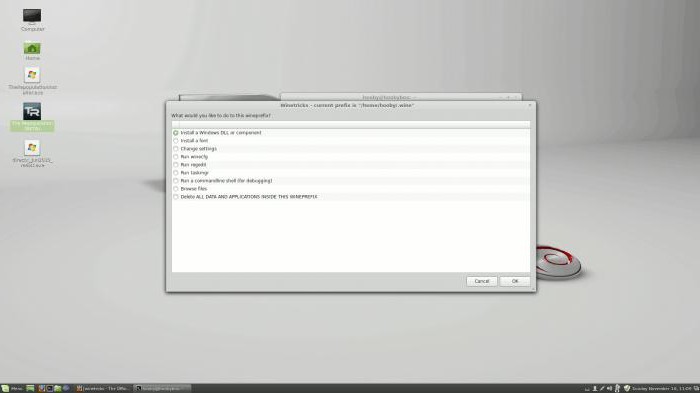
Kayıt defterini hata ayıklamaya geçelim. Bunu yapmak için, ikinci pencerede bu kez Ayarı değiştir seçeneğini seçin. Burada, özgürlükleri karşılayamazsınız ve her şeyi bir kerede düzeltemezsiniz. Bu nedenle, gerekli ayarların listesini takip edin:
ddr - opengl
çoklu örnekleme - etkin
orm - f bo
psm - etkin
rtlm - otomatik
glsl - etkin - Bu standart, ama eğer video kartı Nvidiaseçmek daha iyidir engelli. Bu oyunlarda performansı artıracaktır.
vsm - donanım
videomemorysize 1024 (video kartının hafıza değerini seçin)
mwo - etkin (kuvvet)
Bu temelde şarap hakkında. Nane ve diğer işletim sistemi sürümlerini kurmak artık sizin için sorun teşkil etmemektedir, çünkü bu kılavuz çoğu dağıtım için mükemmeldir.
Bir şey daha unutma, "Windows" oyunlarının yüklenmesi sırasında ek yazılımın kurulumunu seçemezsiniz. Onay işaretlerini çıkar. Ayrıca, yükleme tamamlandığında, "Şimdi Çalıştır" ın işaretini kaldırın. Masaüstündeki kısayoldan çalıştırın.

















